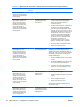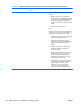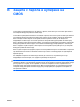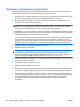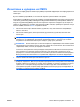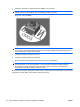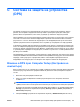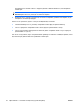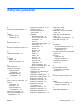Troubleshooting Guide
Нулиране с джъмпера за паролата
За да изключите функциите за парола при включване или настройки, както и за да изчистите
паролите при включване или настройки, извършете следните стъпки:
1. Изключете както трябва операционната система, след това изключете компютъра и всички
външни устройства, след това изключете захранващия кабел от контакта.
2. Когато захранващият кабел е изключен, натиснете отново бутона
за захранване, за да
изчезнат остатъчните токове в системата.
ПРЕДУПРЕЖДЕНИЕ! За да намалите риска от нараняване от токов удар и/или горещи
повърхности, не забравяйте да извадите захранващия кабел от контакта и да оставите
вътрешните системни компоненти да се охладят, преди да ги докосвате.
ВНИМАНИЕ: Когато компютърът е включен в мрежата, захранващият блок винаги подава
напрежение към системната платка, дори ако устройството е изключено. Ако не изключите
захранващия кабел, можете да повредите системата.
Статичното електричество може да повреди електронните компоненти на компютъра или
допълнителните устройства. Преди да започнете тези процедури, погрижете се да се
разредите от статично
електричество, като за момент докоснете заземен метален предмет.
Вижте ръководството Безопасност и нормативна информация за повече информация.
3. Свалете капака на компютъра или панела за достъп.
4. Намерете извода и джъмпера.
ЗАБЕЛЕЖКА: Джъмперът за паролите е зелен, за да може лесно да се намира. За помощ
при намирането на джъмпера за паролите и други компоненти на системната платка
вижте Illustrated Parts & Service Map (IPSM) (Илюстрираната карта на части и сервиз) за
конкретната система. IPSM може да се изтегли от
http://www.hp.com/support.
5. Свалете джъмпера от щифтове 1 и 2. Поставете джъмпера или на щифт 1, или на 2, но не
и на двата, за да не се изгуби.
6. Затворете капака или панела за достъп.
7. Свържете отново външното устройство.
8. Включете компютъра в мрежата и натиснете бутона за захранване. Оставете операционната
система да стартира. Това изчиства текущите пароли
и забранява функциите за парола.
9. За да въведете нови пароли, повторете стъпки от 1 до 4, поставете отново джъмпера за
паролата на щифтове 1 и 2, а след това повторете стъпки от 6 до 8. Въведете новите пароли
в Computer Setup (Настройка на компютъра). Вижте Ръководство за помощната
програма Computer Setup (Настройка на компютъра) (F10) за указания за работа с
програмата.
66 Приложение
B Защита с парола и нулиране на CMOS BGWW